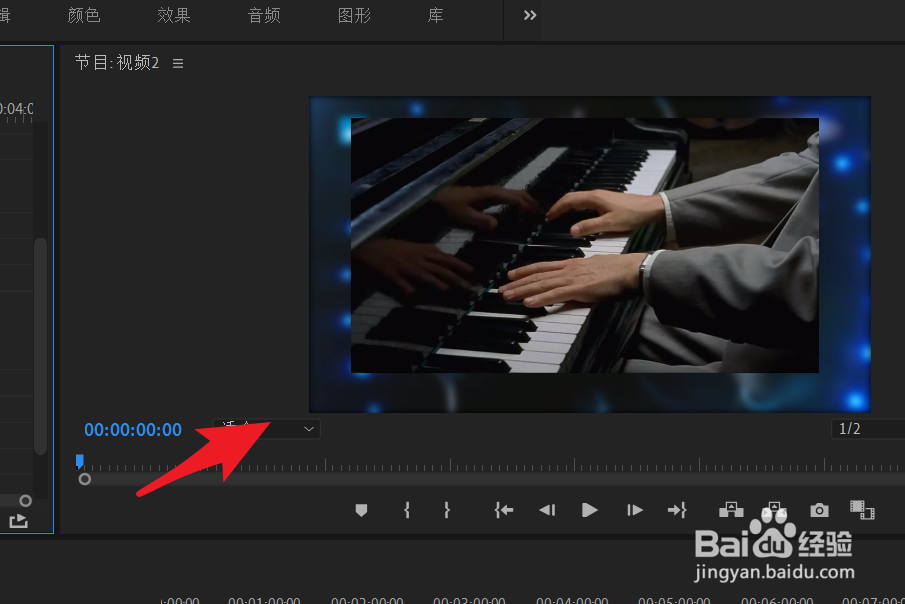1、如下图所示,将两个视频同时添加到时间轴上。将其中一个视频缩放。另外一个视频作为背景。
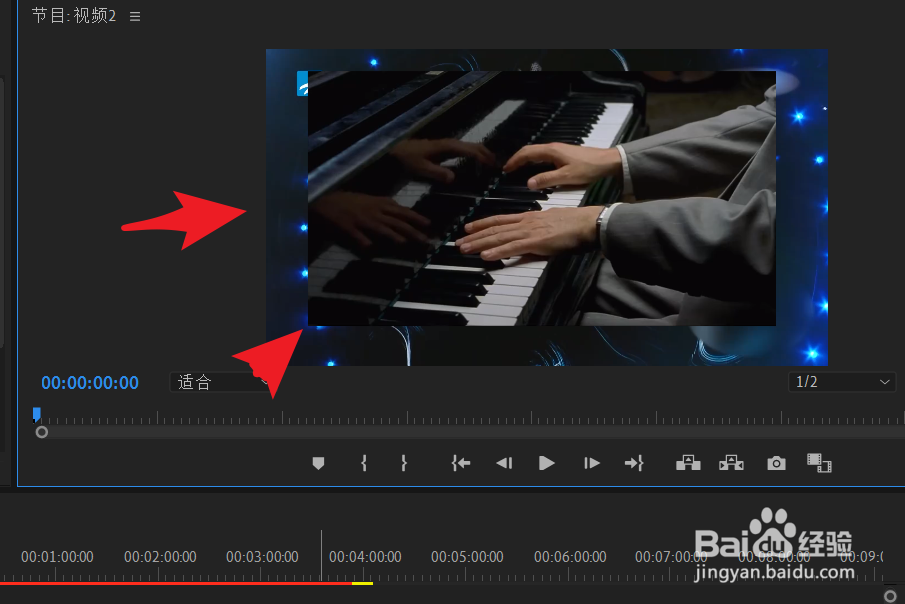
2、需要注意,把作为背景的视频放置在下方。主视频放置在上方。

3、点击窗口菜单打开效果面板。需要在效果面板中添加高斯模糊效果。
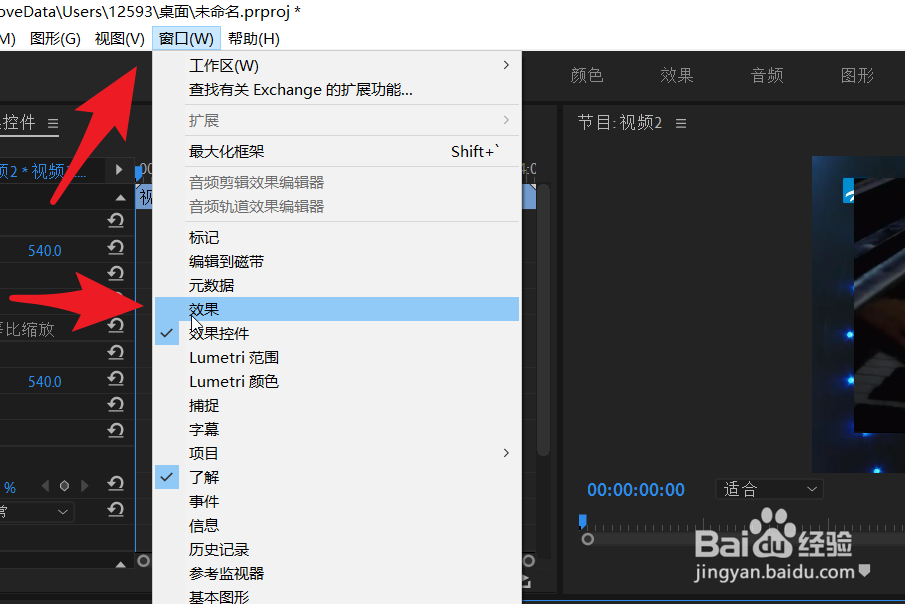
4、下图就是打开的效果面板。在效果面板搜索框中输入高斯模糊。
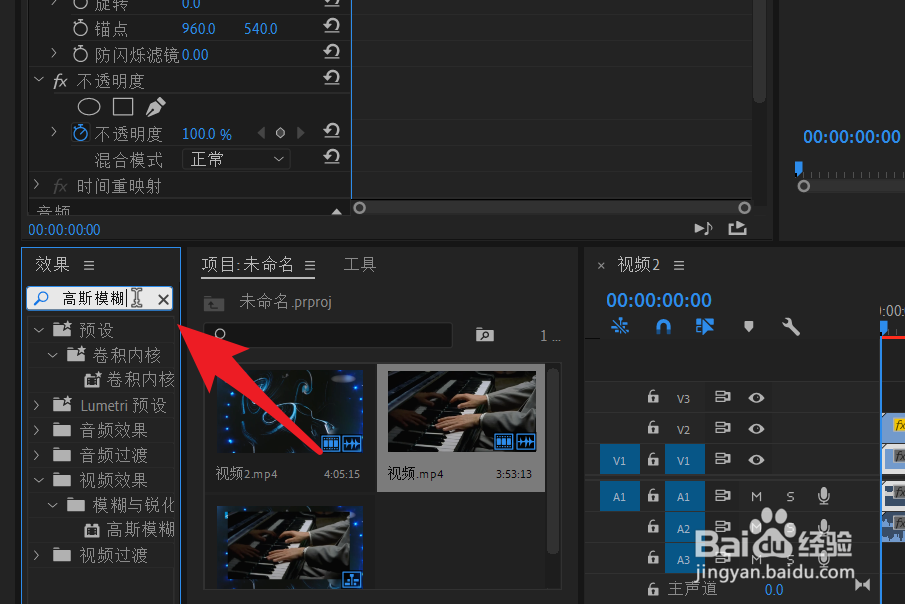
5、找到高斯模糊之后,按住鼠标左键将高斯模糊效果拖动到背景视频上面。
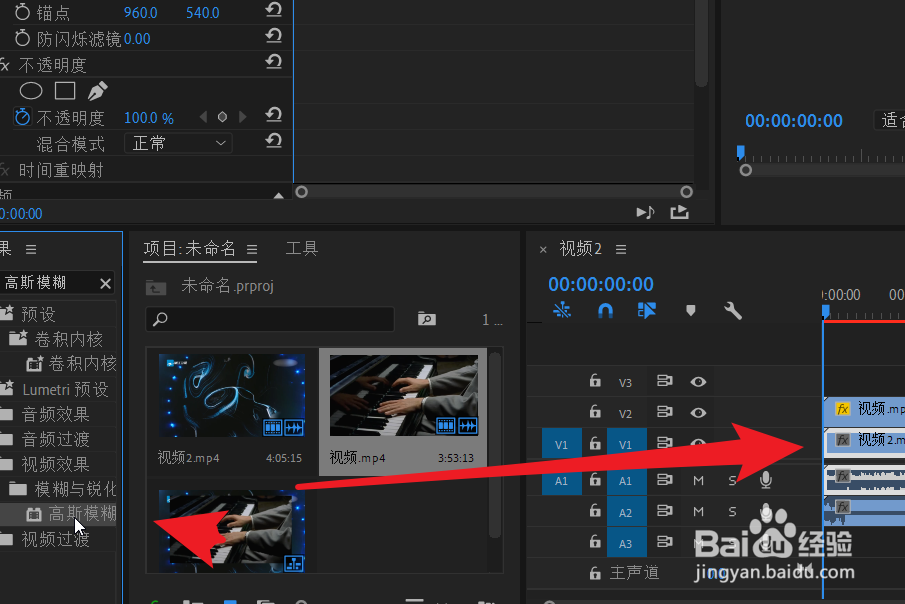
6、点击效果控件。找到高斯模糊效果。按住鼠标左键调整模糊度的数值。
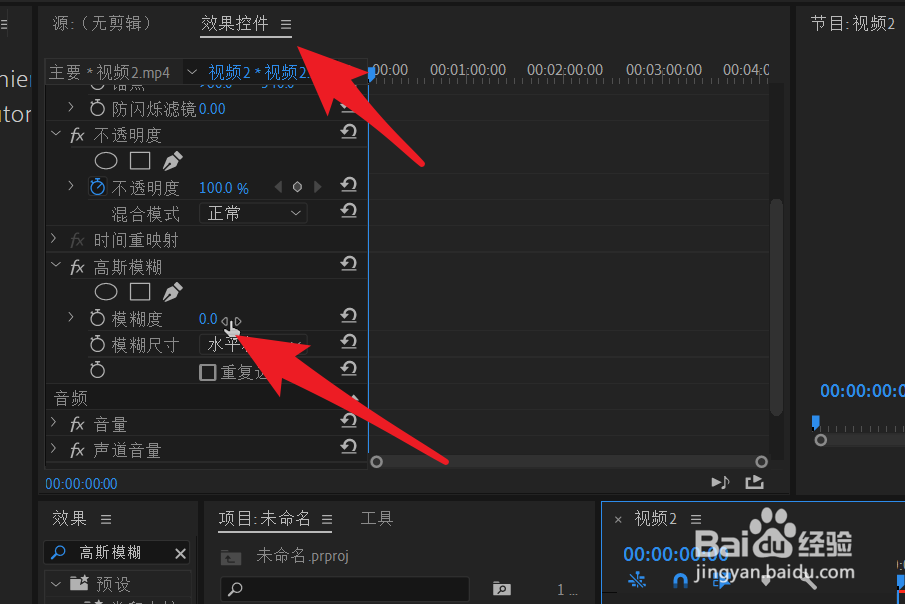
7、如下图可以看到视频背景画面已经产生了模糊效果。
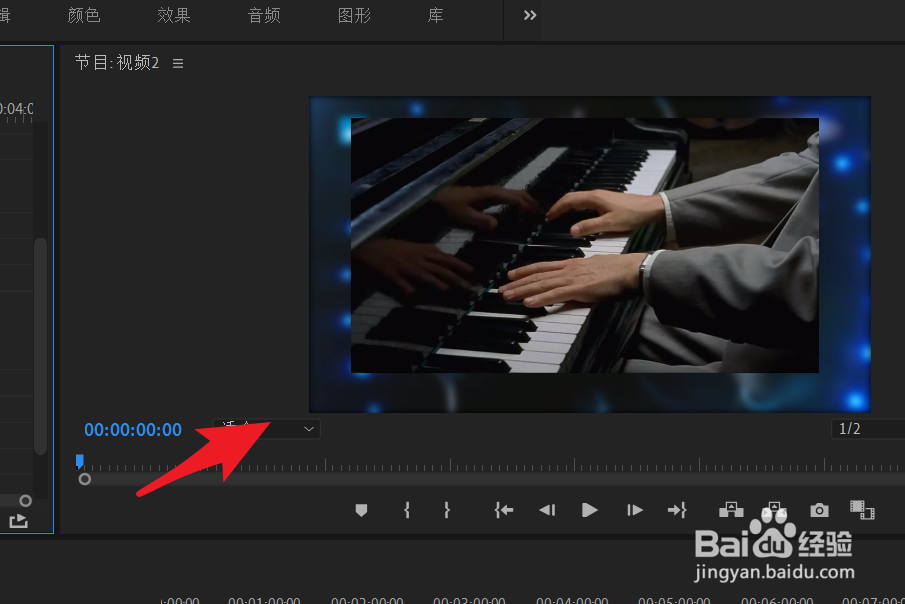
1、如下图所示,将两个视频同时添加到时间轴上。将其中一个视频缩放。另外一个视频作为背景。
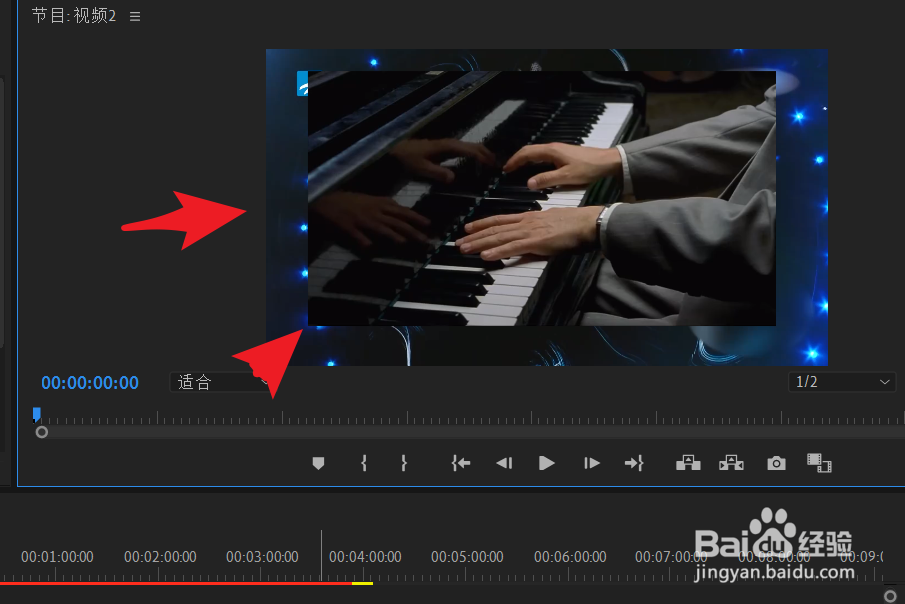
2、需要注意,把作为背景的视频放置在下方。主视频放置在上方。

3、点击窗口菜单打开效果面板。需要在效果面板中添加高斯模糊效果。
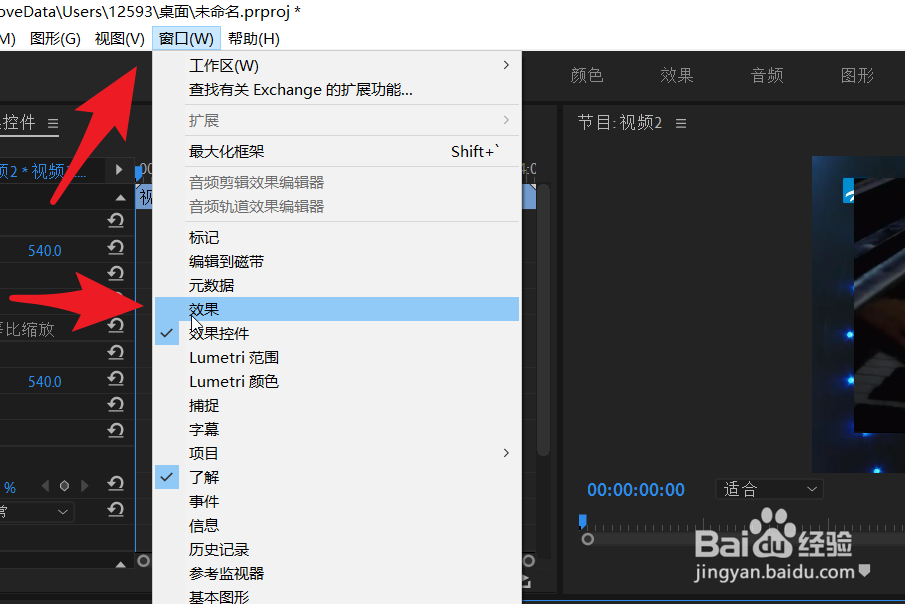
4、下图就是打开的效果面板。在效果面板搜索框中输入高斯模糊。
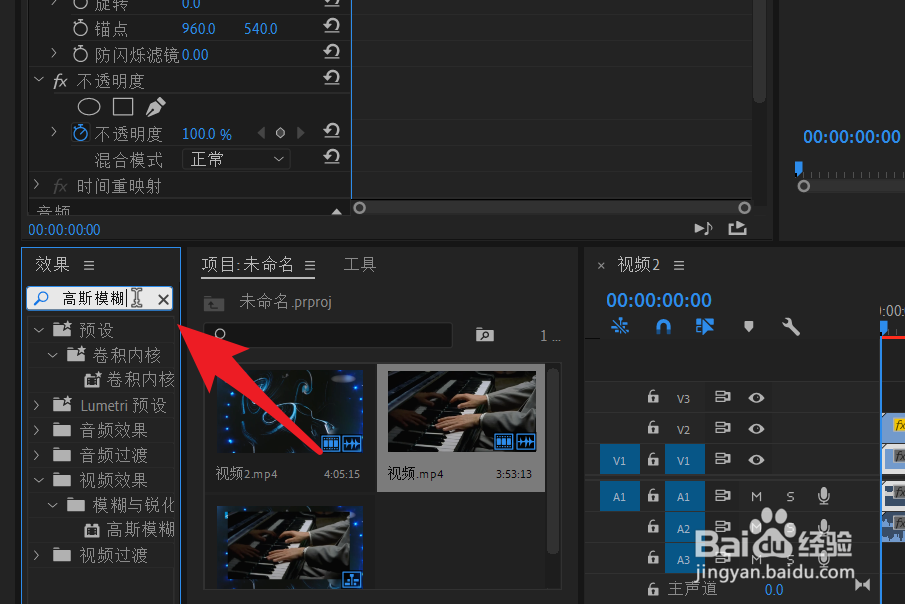
5、找到高斯模糊之后,按住鼠标左键将高斯模糊效果拖动到背景视频上面。
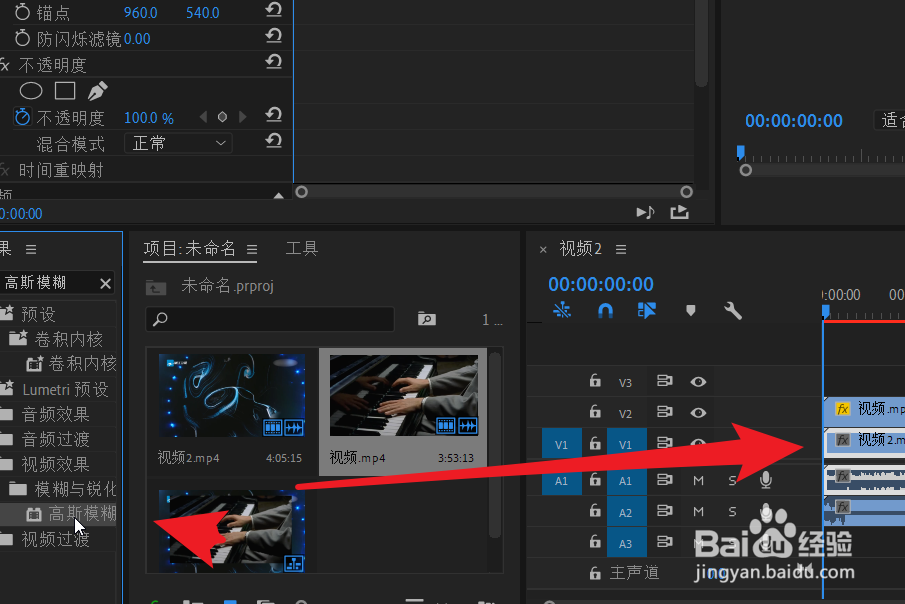
6、点击效果控件。找到高斯模糊效果。按住鼠标左键调整模糊度的数值。
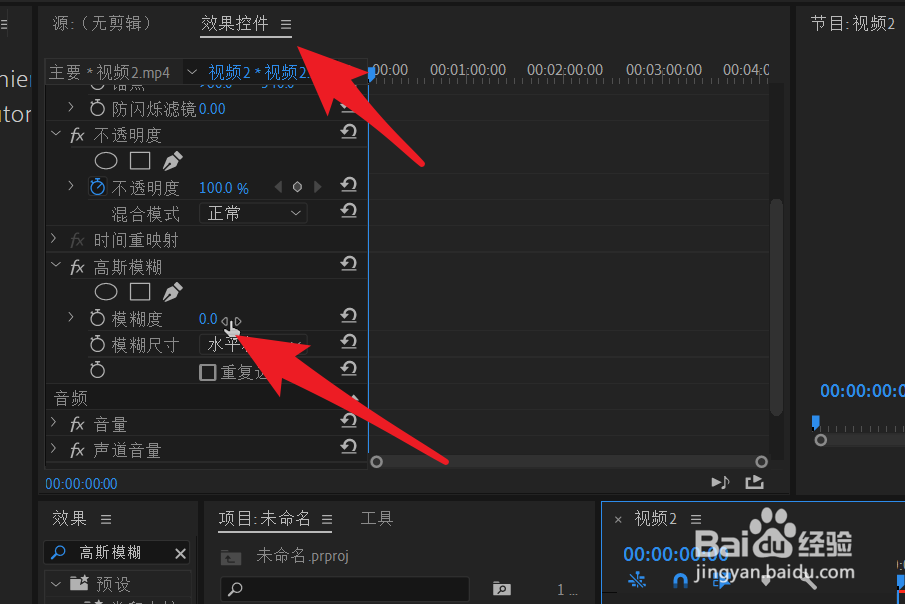
7、如下图可以看到视频背景画面已经产生了模糊效果。